Cum se adaugă imagine de imagine în WordPress
Publicat: 2025-06-17Adăugarea de text alternativ, mai frecvent cunoscut sub numele de „Alt Text”, la imaginile dvs. din WordPress este un pas simplu, dar esențial pentru a face site-ul dvs. accesibil și prietenos cu SEO. ALT Text ajută utilizatorii cu deficiențe vizuale, descriind cu exactitate elementele vizuale, asigurându -se că primesc informații importante care altfel ar fi ratate. Scrierea unui text bun alt ajută, de asemenea, motoarele de căutare și algoritmii AI să înțeleagă imaginile dvs., ceea ce vă poate stimula vizibilitatea site -ului.
În acest ghid, vă vom parcurge ceea ce face un text de alt alt, de ce contează și cum să -l adăugați la imaginile dvs. în WordPress folosind trei metode ușoare.
Ce este Alt Text și de ce contează?
ALT Text este o scurtă descriere a unei imagini care apare în codul site -ului dvs. Cititorii de ecran îl folosesc pentru a descrie imaginile utilizatorilor cu deficiențe de vedere. În plus, dacă o imagine nu reușește să se încarce, textul ALT va fi afișat în browser, asigurându -se că conținutul dvs. rămâne de înțeles. Oferind un text ALT clar, descriptiv, pentru capturi de ecran contribuie și la optimizarea și vizibilitatea motorului de căutare.
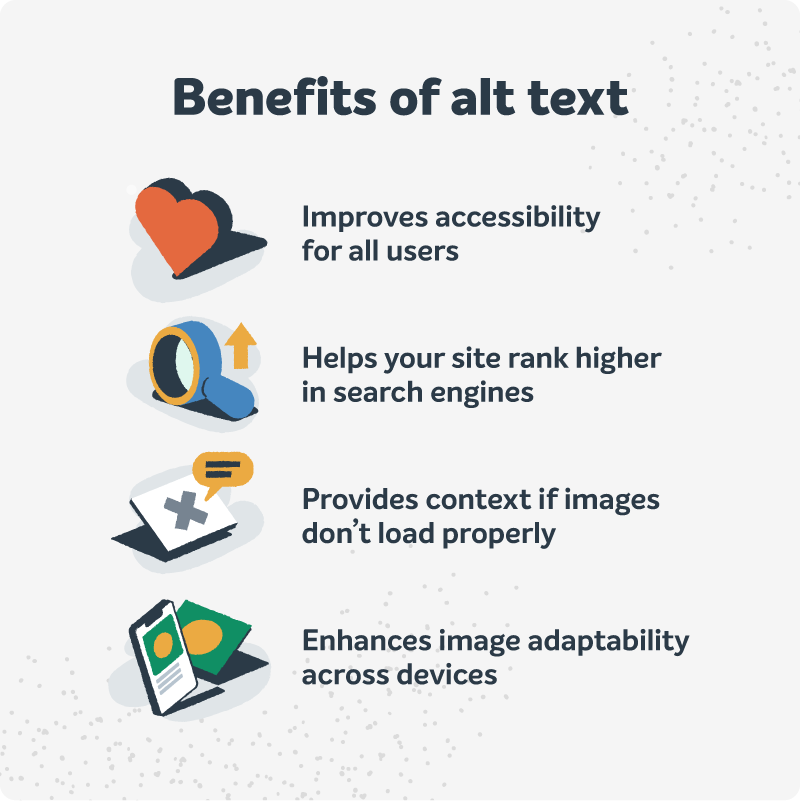
În ceea ce privește experiența utilizatorului, ALT Text asigură, de asemenea, că conținutul rămâne semnificativ și accesibil pe telefoanele și tabletele mobile, unde imaginile nu pot fi afișate corect din cauza dimensiunilor ecranului. Scriind un text eficient de alt, nu numai că faceți site -ul dvs. mai incluziv, dar creați și un site WordPress mai valoros și mai practic.
Înțelegerea atributului HTML ALT
Atributul ALT este o parte integrantă a codului HTML utilizat pentru a specifica o imagine. Este inclus în eticheta IMG și oferă în mod ideal o scurtă descriere a imaginii. De exemplu, dacă o imagine are un atribut Alt care scrie „o pisică mare portocalie care mănâncă lasagna”, un cititor de ecran va anunța „o pisică mare portocalie care mănâncă lasagna” utilizatorului.
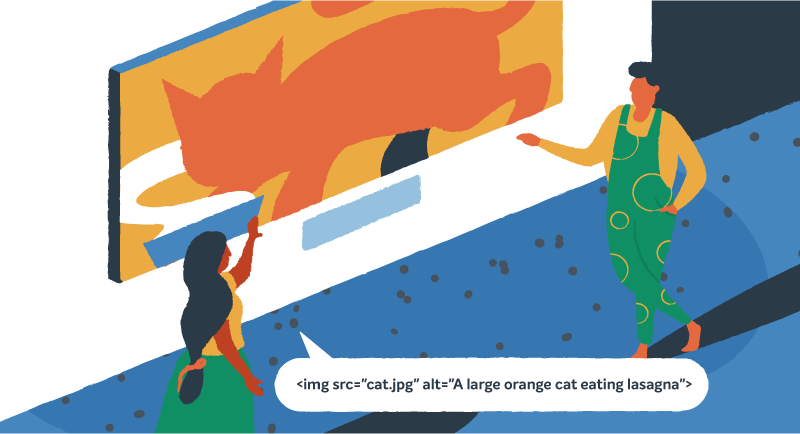
Cum se adaugă text Alt în WordPress
Puteți adăuga sau edita text Alt în WordPress în trei moduri principale: prin intermediul Bibliotecii Media, Editorul Gutenberg sau direct în cod. Să examinăm toate cele trei opțiuni, astfel încât să o puteți alege pe cea potrivită pentru dvs. și pentru site -ul dvs. web.
1. Utilizarea bibliotecii media WordPress
Acesta este cel mai simplu mod de a adăuga text Alt la imaginile pe care le -ați încărcat deja.
- Conectați -vă la tabloul de bord WordPress.
- Accesați Media> Library .
- Faceți clic pe imaginea pe care doriți să o editați.
- În panoul de detalii de atașament din dreapta, găsiți câmpul de text ALT .
- Introduceți un text ALT descriptiv. Faceți clic pe departe de câmp sau închideți fereastra. WordPress vă salvează automat modificările.
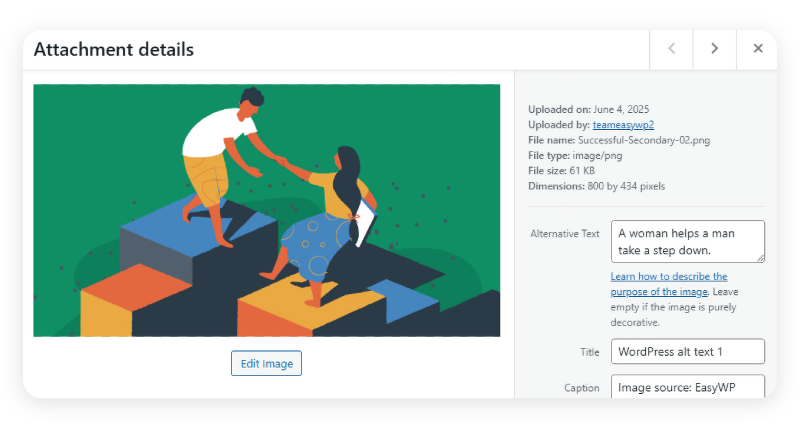
2. Folosind editorul Gutenberg
Dacă adăugați sau editați imagini într -o postare sau pagină, puteți seta textul ALT chiar acolo.
- Deschideți postarea sau pagina din editorul Gutenberg.
- Faceți clic pe blocul de imagine pe care doriți să îl editați.
- În bara laterală din dreapta, găsiți setările imaginii și câmpul ALT Text (Text alternativ) .
- Introduceți textul ALT.
- Salvați sau actualizați postarea sau pagina dvs. pentru a păstra modificările.
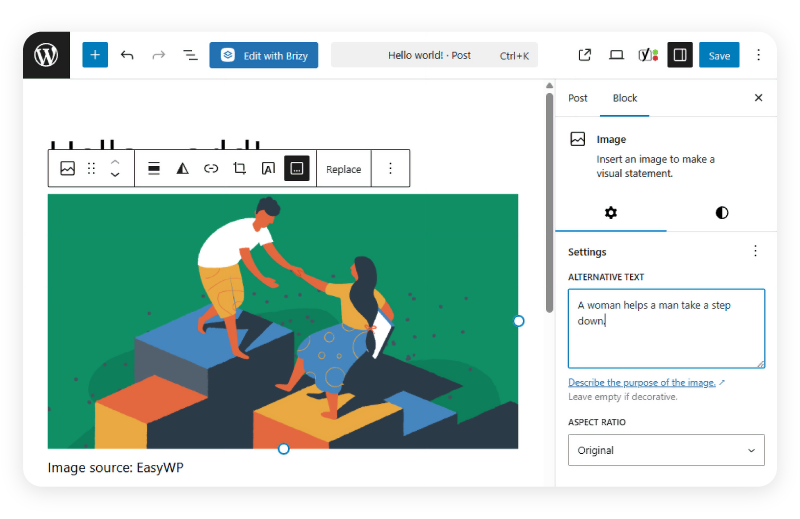
3. Editarea direct a codului
Pentru cei confortabili cu HTML, puteți utiliza editorul de cod.
- Treceți la editorul de cod din editorul Gutenberg.
- Localizați eticheta <img> pentru imaginea dvs.
- Adăugați sau editați atributul ALT = „dvs. Descriptiv” .
- Salvați sau actualizați postarea sau pagina
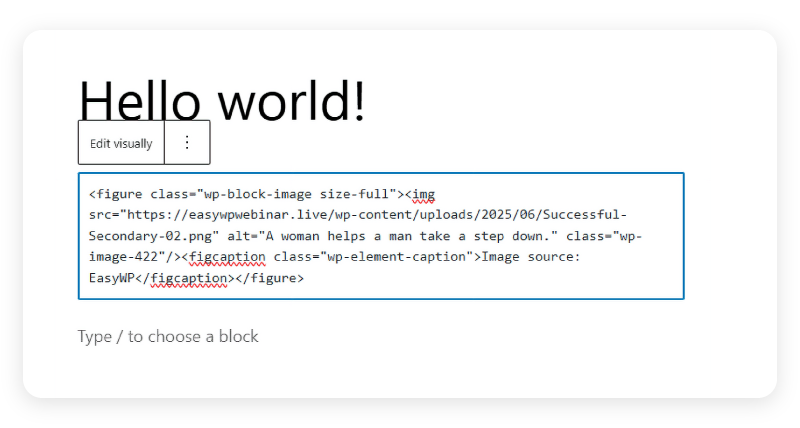
Adăugarea textului Alt în WordPress este destul de simplă, indiferent dacă preferați biblioteca media, editorul Gutenberg, sau editarea direct a codului. Încercând fiecare dintre aceste metode pe o pagină de testare sau un site web de înscriere, vă puteți asigura că imaginile dvs. sunt accesibile, descriptive și optimizate pentru toți utilizatorii și motoarele de căutare.

Sfaturi pentru redactarea efectului alt text
După cum am văzut, scrierea unui text eficient Alt este o abilitate esențială pentru a face site -ul dvs. accesibil, pentru a îmbunătăți experiența utilizatorului și pentru a vă asigura că conținutul dvs. este inclus pentru toată lumea. Următoarele sfaturi vă vor ajuta să creați un text ALT care este clar, concis și semnificativ pentru toți utilizatorii, inclusiv pentru cei care se bazează pe cititorii de ecran.
Fi concis și descriptiv
Când scrieți textul alt, concentrați -vă pe descrierea clară și simplă a elementelor esențiale ale imaginii. Doriți să oferiți utilizatorilor suficiente informații pentru a înțelege conținutul imaginii fără a le copleși cu detalii inutile. Obțineți o propoziție sau o frază care să surprindă ideea principală, în mod ideal, sub 125 de caractere, așa că este rapid să citiți și ușor de procesat pentru cititorii de ecran.
Evitați umplutura de cuvinte cheie
În timp ce este tentant să adăugați o mulțime de cuvinte cheie pentru SEO, umplerea textului alt cu cuvinte cheie irelevante sau repetitive poate face confuz pentru utilizatori și poate chiar dăuna clasamentelor de căutare. În schimb, utilizați limbajul natural și includeți cuvinte cheie numai dacă se potrivesc cu adevărat descrierii imaginii. Prioritizează claritatea și experiența utilizatorului cu privire la optimizarea motorului de căutare.

Săriți „Imaginea”, cu excepția cazului în care este necesar
Cititorii de ecran anunță deja când întâlnesc o imagine, astfel încât să pornești textul alt cu fraze precum „Image of” sau „Image of” este de obicei redundant. Mergeți direct la descriere, cum ar fi „apusul de soare peste munți”, mai degrabă decât „imaginea unui apus de soare peste munți”. Singura excepție este atunci când contextul necesită clarificări, cum ar fi distincția dintre o fotografie, ilustrație sau pictogramă.
Face ca fiecare text alt să fie unic
Când aveți mai multe imagini similare pe o pagină, evitați să utilizați același text ALT pentru fiecare. În schimb, adaptați -vă descrierile pentru a evidenția ceea ce face ca fiecare imagine să fie unică. Acest lucru îi ajută pe utilizatori să înțeleagă contextul și asigură că site -ul dvs. rămâne accesibil și informativ, în special pentru galeriile foto sau listările de produse.
Descrieți conținutul și funcția
Gândiți -vă de ce imaginea este pe pagină. Dacă este pur decorativ, s -ar putea să lăsați textul alt (folosind un atribut de alt gol, alt = ”” ). Cu toate acestea, dacă imaginea servește unui scop, cum ar fi un buton, un link sau infografic, descrieți atât ceea ce este arătat, cât și ce face. De exemplu, „Descărcați butonul PDF” sau „Grafic care arată creșterea vânzărilor din 2022 până în 2025.” În acest fel, utilizatorii obțin toate informațiile de care au nevoie, indiferent de modul în care vă accesează site -ul.
Instrumente pentru crearea de text ALT
Câteva instrumente vă pot ajuta să scrieți un text eficient ALT. Pluginul Yoast SEO pentru WordPress, de exemplu, oferă funcții care ajută la generarea de text ALT pentru imaginile dvs., asigurându -se că sunt optimizate pentru motoarele de căutare. Adobe Creative Cloud oferă, de asemenea, instrumente pentru a ajuta utilizatorii să creeze text Alt pentru imaginile lor.
În plus, instrumente online precum Alttext.ai pot fi de neprețuit, în special pentru cei care nu sunt familiarizați cu scrierea textului alt sau trebuie să genereze text ALT pentru un număr mare de imagini.
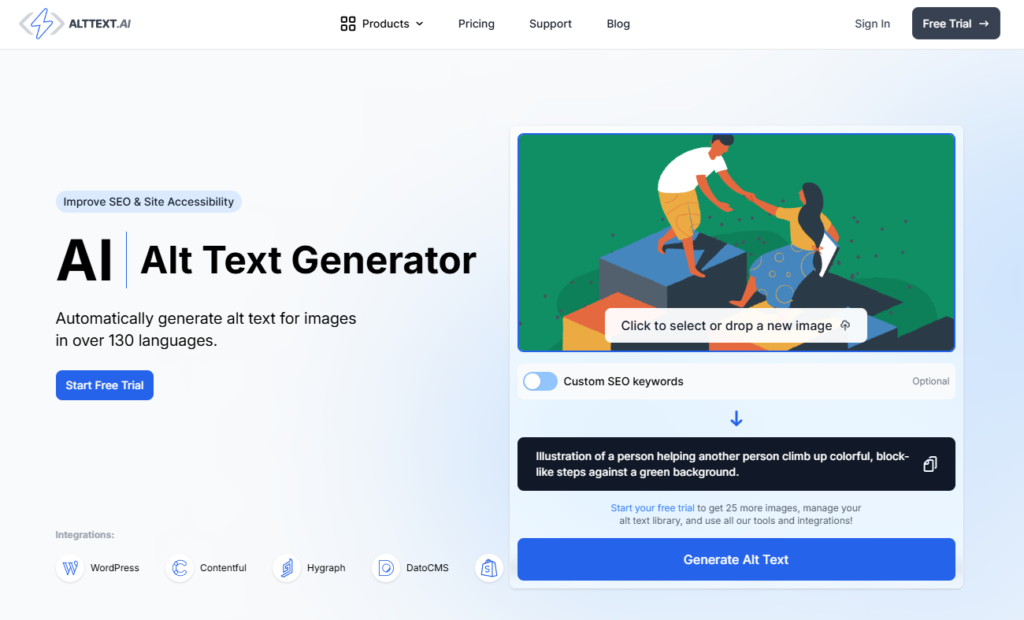
Aceste instrumente simplifică procesul, făcând mai ușor crearea de text descriptiv și SEO-friendly ALT pentru toate imaginile site-ului dvs. web.
Lucrări pe termen scurt cu câștiguri pe termen lung
Adăugarea de text ALT la imaginile dvs. în WordPress este rapidă, ușoară și plătește în accesibilitate și SEO. Fie că încărcați imagini noi sau le actualizați pe cele vechi, faceți textul alt parte din rutina dvs. Vizitatorii dvs. (și algoritmii de căutare) vă vor mulțumi.
Dacă doriți să aflați mai multe despre realizarea proiectului dvs. WordPress pentru toată lumea, consultați ghidul nostru pentru 7 elemente esențiale pentru un site mai accesibil.
